Як надіслати запрошення календаря в Outlook
Різне / / November 28, 2021
Microsoft Outlook — це безкоштовна особиста електронна пошта від Microsoft. Він також доступний для підприємств і організацій. За допомогою Outlook ви можете переглядати свою електронну пошту. Однак інтерфейс може виявитися дещо заплутаним, якщо ви новачок у Outlook. Якщо ви новачок і хочете знати, як виконувати деякі прості завдання в Outlook, ви в правильному місці. Таким простим і повторюваним завданням є відправка запрошення в Календар. Я тут, щоб показати вам, як це зробити.
Що це за запрошення календаря?
Поштові клієнти включають службу календаря. Ви можете запланувати зустріч і запросити своїх друзів або колег. Він автоматично з’явиться в системі вашого друга чи колеги. Ви можете легко створювати такі події та ділитися ними з іншими. Давайте подивимося, як це зробити.
Коротка примітка: Перш ніж ми продовжимо, я б порекомендував вам щось, додайте людей, яким ви хочете надіслати запрошення з календаря, до ваших контактів Outlook. Інакше вам доведеться щоразу вводити їхні електронні адреси.
Зміст
- Як надіслати запрошення календаря в Outlook?
- Як надіслати запрошення до календаря в програмі Outlook для ПК
- Як надіслати запрошення до календаря в програмі Outlook для Android
- Незначна проблема з деталями
Як надіслати запрошення календаря в Outlook?
1. Відкрийте Веб-сайт Outlook.
2. Увійдіть у свій обліковий запис, використовуючи ваш Облікові дані Outlook. Тобто, Ідентифікатор електронної пошти Outlook і пароль.
3. Знайди Календар у вигляді значка в нижньому лівому куті вашого вікна. Натисніть на нього.
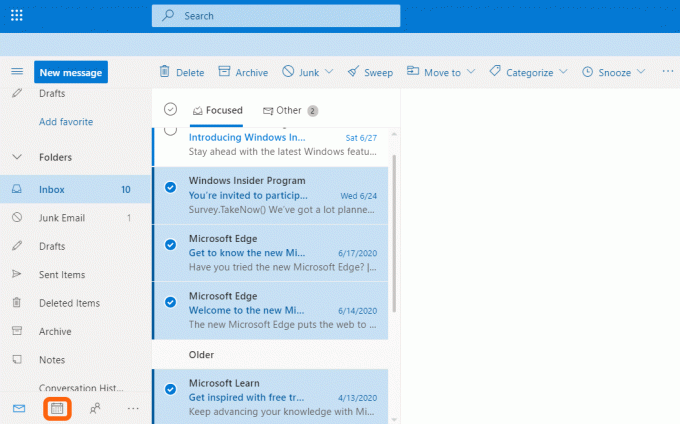
4. Натисніть на Нова подія кнопку у верхньому лівому куті вікна, щоб створити нову подію. Ви також можете запланувати нову подію або зустріч, натиснувши на потрібну дату.
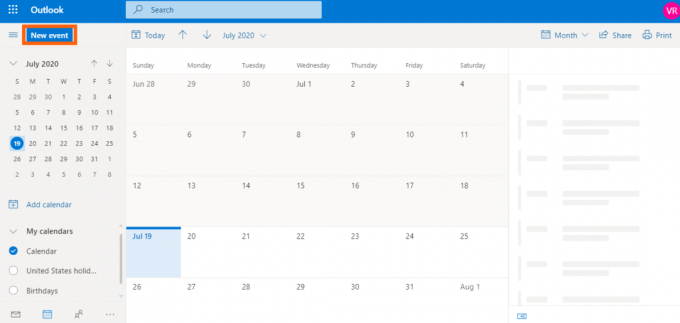
5. Заповніть усі відповідні дані, а потім виберіть Більше опцій. Можливо, вам доведеться заповнити такі дані, як назва зустрічі, місце та час.

6. Ви можете побачити Запросити учасників розділ відразу після назви події. Заповніть будь-яку іншу інформацію, яку хочете вказати, і почніть запрошувати своїх колег.
7. До Запросити учасників розділ, додайте своїх людей (одержувачів).
8. Ви також можете запросити Необов’язкові учасники на вашу зустріч. Їм не потрібно обов’язково відвідувати захід. Проте, за бажанням, вони можуть бути присутніми на зустрічі.
9. Натисніть на Надіслати параметр, розташований у верхньому лівому куті вікна. Або просто натисніть на Зберегти опція: немає кнопки Надіслати.
10. Це все, що вам потрібно зробити, щоб створити та надіслати файл Запрошення календаря в Outlook.
Як надіслати запрошення до календаря в програмі Outlook для ПК
Дії подібні до версії Outlook для веб-сайту.
1. Знайди Календар у вигляді значка в нижньому лівому куті вашого вікна. Натисніть на нього.
2. Виберіть у меню вгорі Нова зустріч. Ви також можете створити нову зустріч, вибравши Нові елементи -> Зустріч.

3. Додайте людей до розділу, позначеного як Вимагається. Це означає, що ці люди повинні бути присутніми на зборах. Ви також можете вказати деяких людей у За бажанням розділ. За бажанням вони можуть бути присутніми на зборах.
4. Щоб додати людей із вашої адресної книги, потрібно натиснути на мітку з назвою Вимагається.
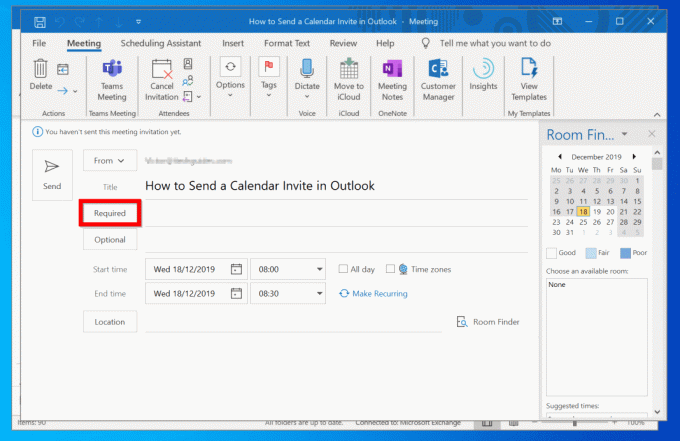
5. Виберіть людину зі своєї адресної книги. Натисніть на вимагається щоб додати їх як обов’язкових членів, або ви можете вибрати За бажанням щоб вказати їх як необов’язковий член.
6. Додавши людей, виберіть В ПОРЯДКУ.
7. Додайте всі необхідні деталі та вкажіть час початку та закінчення зустрічі з датами.
8. Після того, як ви вказали всі деталі та місце розташування, натисніть на Надіслати опцію в лівій частині екрана.
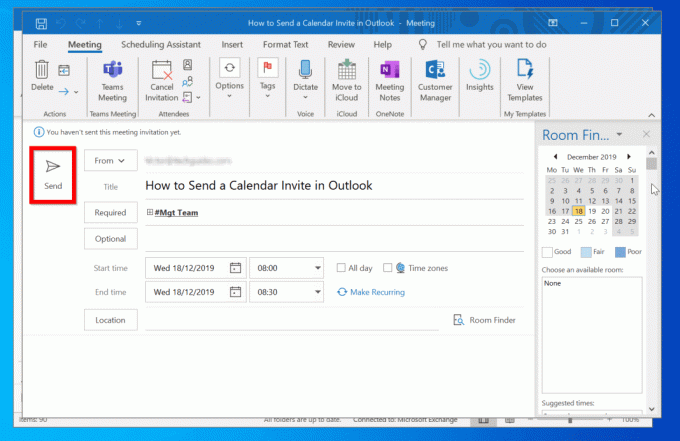
Чудово! Тепер ви створили та надіслали запрошення календаря на зустріч за допомогою Outlook.
Читайте також:Як створити новий обліковий запис електронної пошти Outlook.com?
Як надіслати запрошення до календаря в програмі Outlook для Android
Додатки для Android з кожним днем стають все популярнішими. Багато користувачів вважають за краще використовувати Outlook на своєму смартфоні Android. Ось процедура надсилання запрошення календаря в програмі Outlook для Android.
1. Відкрийте Програма Outlook на вашому смартфоні Android.
2. Натисніть на Календар у нижньому лівому куті екрана.
3. Виберіть Плюс кнопку або символ у нижньому правому куті, щоб створити запрошення в календарі.
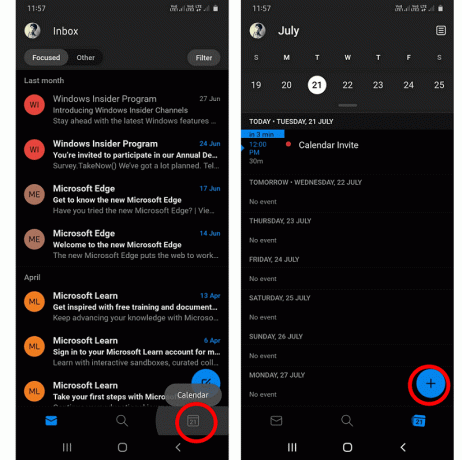
4. Заповніть усі необхідні дані. Можливо, вам доведеться заповнити такі дані, як назва зустрічі, місце та час.
5. Додати людей кого ви хочете запросити.
6. Натисніть на символ галочки у верхньому правому куті.
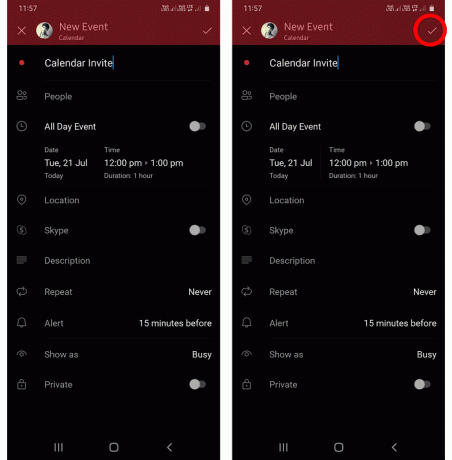
Це воно! Тепер ваша зустріч буде збережена. Усі учасники будуть повідомлені про зустріч. Коли ви переглядаєте свій календар після збереження зустрічі, у ньому відображатиметься конкретна подія цього дня.
Незначна проблема з деталями
Деякі користувачі кажуть, що стикаються з незначною проблемою з цими запрошеннями календаря. Ця поширена проблема – надсилання неповних деталей зустрічі. Тобто повна інформація про подію не надсилатиметься вашим учасникам. Щоб вирішити це,
1. Відкрийте Windows Редактор реєстру. Ви можете знайти його в меню «Пуск» вашого вікна.

2. інакше, Біжи команда як regedit.

3. Розгорнути HKEY_CURRENT_USER.
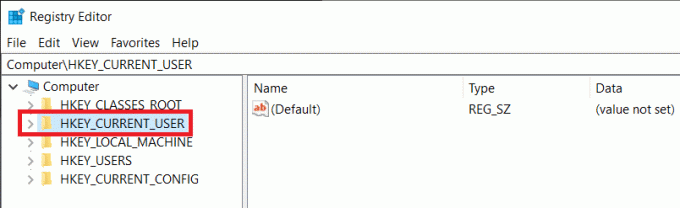
4. Потім перейдіть до програмне забезпечення. При цьому ви повинні розширюватися Microsoft.
5. Потім розгорніть Офіс папку.
6. Натисніть на 15,0 або 16,0. Це залежить від того, яку версію ви використовуєте.
7. Розгорнути Outlook, тоді Параметри, і потім Календар. Остаточний шлях буде виглядати так:
Комп'ютер\HKEY_CURRENT_USER\Software\Microsoft\Office\16.0\Outlook\Options\Calendar
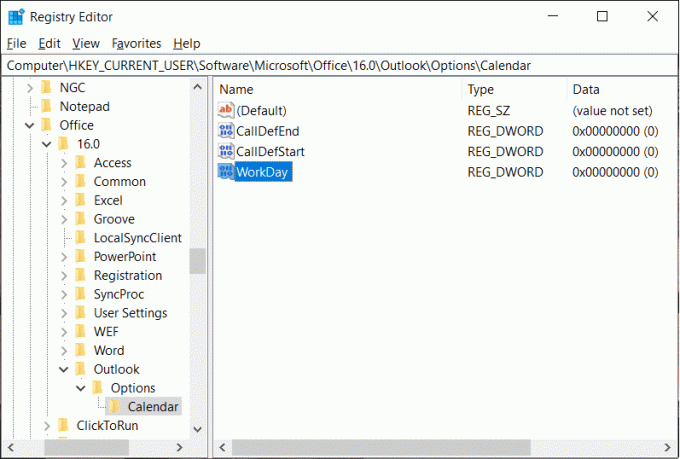
8. У правій частині вікна клацніть правою кнопкою миші, виберіть Новий.
9. Виберіть Додайте значення DWORD.
10. Альтернативний метод: Перейдіть до Редагувати меню і виберіть Новий. Тепер виберіть Значення DWORD.
11. Назвіть значення як EnableMeetingDownLevelText і введіть значення як 1.
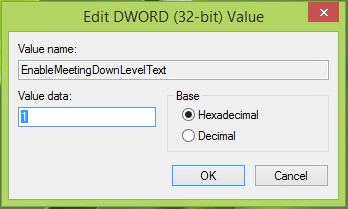
12. Закрийте вікно.
13. Тепер перезавантажте систему, і ваша проблема буде вирішена.
Рекомендовано:
- Як виправити помилку завантаження програми 5:0000065434
- Як увімкнути канал Google у Nova Launcher
- Як користуватися Gmail у Microsoft Outlook
Тепер ви навчилися як надіслати запрошення календаря в Outlook. Будь ласка, згадайте в розділі коментарів, якщо ви вважаєте це корисним. Не забувайте, що ви можете зв’язатися зі мною, щоб роз’яснити будь-які ваші сумніви.



